Editați pașii
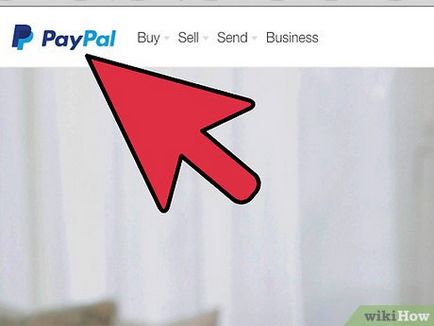
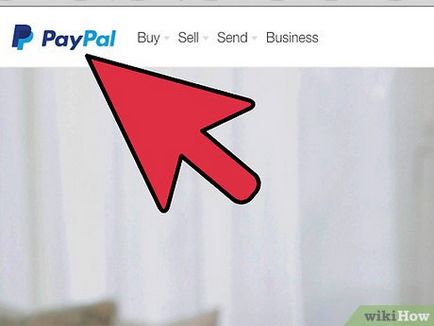
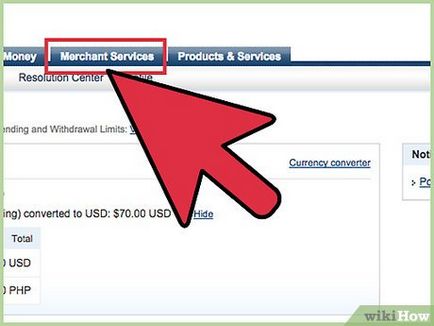
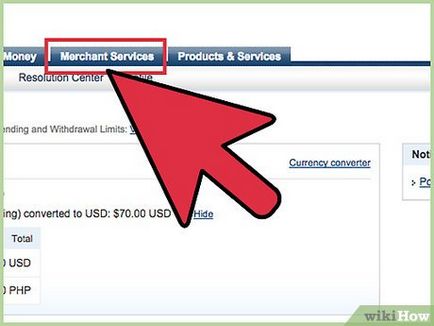
Faceți clic pe fila "Servicii de comerciant".
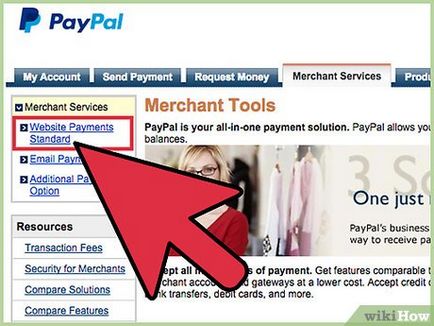
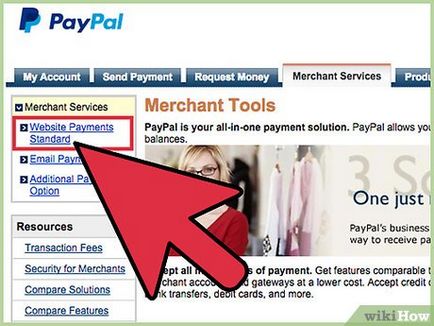
Faceți clic pe linkul "Standardul de plăți pentru site-ul web" din partea stângă în secțiunea pentru "Servicii de comerciant".
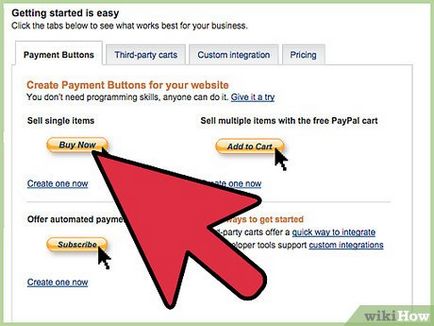
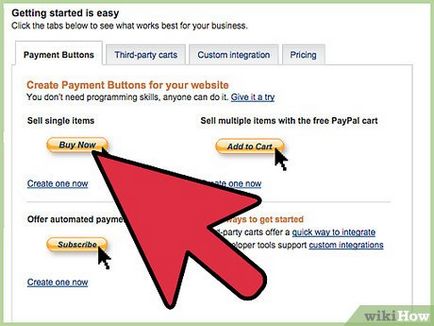
Selectați tipul butonului de plată. Dați clic pe săgeata din meniul drop-down pentru "Alegeți un tip de buton" pentru a afișa opțiunile. Puteți să selectați butonul "Adăugați în coș" sau "Cumpărați acum" dacă vând produse sau puteți selecta butonul "Donare". De asemenea, veți putea crea butoane care oferă donații clienților, rate și plăți automate.
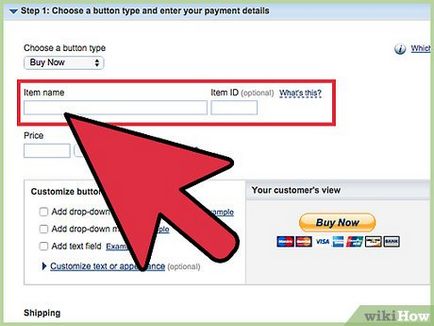
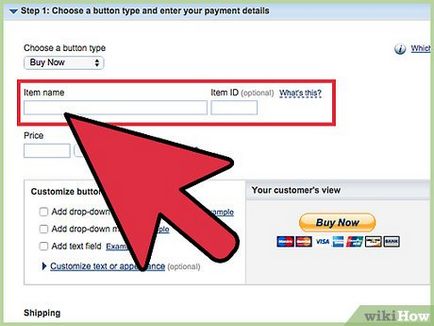
Introduceți numele articolului (produsului) care va fi vândut în câmpul "Nume element". Adăugarea unui "element ID" este opțională, dar poate simplifica procesul de urmărire pentru înregistrările dvs.
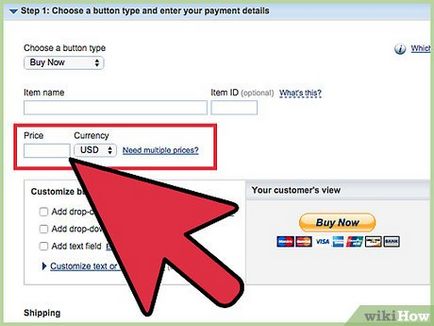
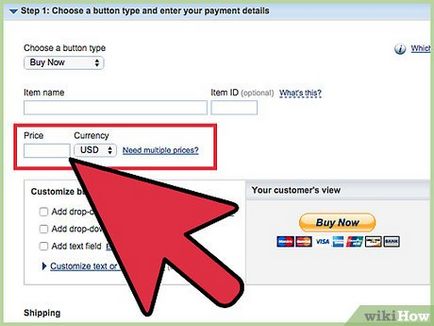
Introduceți prețul elementului în câmpul "Preț", introducând numai cifrele și selectați tipul de monedă corect pentru "Monedă" din meniul derulant.
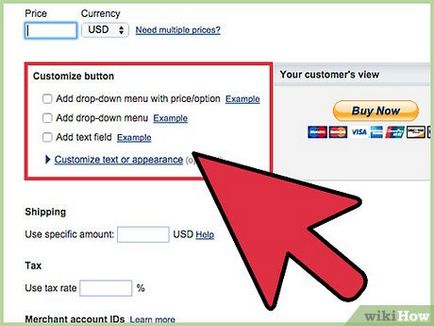
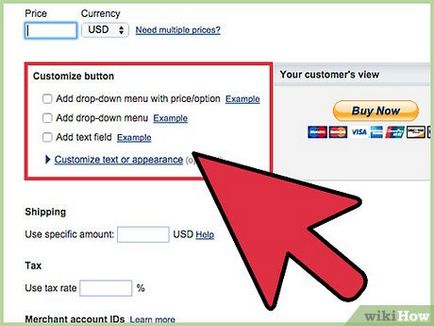
Personalizați datele butonului. Dacă aveți nevoie de mai multe prețuri pentru articole cum ar fi îmbrăcăminte cu diferite dimensiuni sau culori, puteți introduce anumite criterii în secțiunea "Personalizați butonul". Dacă introduceți o bifă în dreptul fiecărui câmp în secțiunea "Personalizați butonul", acest câmp va extinde și vă va permite să definiți diferitele descrieri și prețuri ale produselor.
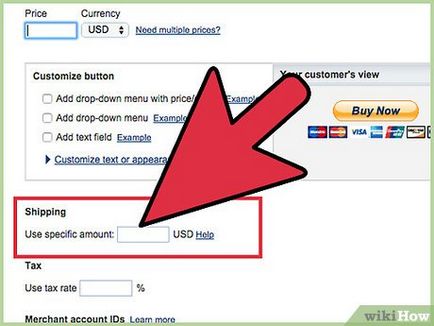
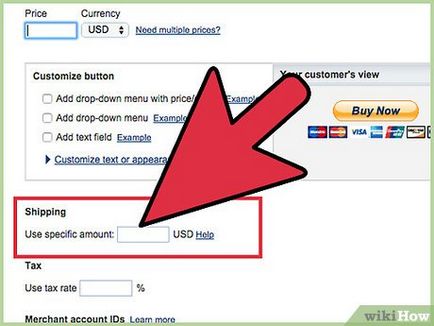
Articole similare
Trimiteți-le prietenilor: